Egy perc, az interneten böngészik, és a saját dolgával foglalkozik. A következő percben a Safari hibaüzenetet küld, amely szerint az egyik weboldal „jelentős energiát” használ fel.
Mit jelent ez a hibaüzenet – és jelent-e problémát a Mac gépen? Íme, amit tudnia kell a „jelentős energia” vagy „jelentős memória” figyelmeztetésekről a Safariban a macOS rendszeren.
Tartalom
- Kapcsolódó olvasmány:
-
Mit jelent a Jelentős energia használata a Safariban?
- „Jelentős energia”
- „Jelentős memória”
- Mi okozza ezt?
-
Tippek
- A Safariból való kilépés kényszerítése
- Használjon tartalomblokkolót
- Frissítse a macOS-t
- További tippek
- Ne aggódj
- Kapcsolódó hozzászólások:
Kapcsolódó olvasmány:
- A Safari nem tud biztonságos kapcsolatot létrehozni: Tekintse meg ezeket a tippeket
- Fordítson webhelyet Safari alkalmazásban iPhone-on a Microsoft Translator segítségével
- A Safari nem működik? A problémák elhárítása
- Safari problémák a macOS frissítése után, hogyan javítható
- Webhely eltávolítása a Safari „Soha ne mentse” jelszóbeállításából
Mit jelent a Jelentős energia használata a Safariban?

Először is meg kell határoznunk, mit értünk ezen a hibaüzeneten. Valójában két különböző üzenet létezik, amelyeket a felhasználók különböző időpontokban kaptak meg.
„Jelentős energia”
Elég aggasztónak hangzik egy olyan riasztás, amely szerint egy bizonyos weboldal jelentős energiát használ fel, de a hibaüzenet oka valójában meglehetősen egyszerű.
A Safari általában akkor jeleníti meg ezt az üzenetet, ha olyan webhelye van, amely meglehetősen kevés rendszererőforrást használ fel. (Általában csak egy nyitott lap lesz, amely a legtöbb erőforrást vonzza.)
Az „energia” ebben az esetben alapvetően az akkumulátor élettartamát jelenti. Ez azt jelenti, hogy a kérdéses weboldal nem fogja „összezavarni” a számítógépét, de előfordulhat, hogy jóval több akkumulátor-üzemidőt használ, mint egy normál működésű weboldal. Ha nem biztos benne, a következő lépésekkel ellenőrizheti a Mac akkumulátorának ciklusait Az Apple útmutatásai.
Emiatt ez nagyobb aggodalomra ad okot, ha nem akkumulátorról dolgozik Mac-eszközével. Ha a Mac csatlakoztatva van, kevesebb ok az aggodalomra.
Azt is megtekintheti, hogy mely alkalmazások használnak sokat az akkumulátor üzemidejében, ha a felső menüsorban lévő akkumulátor-élettartam-jelzőre kattint.
„Jelentős memória”
Egy kicsit kevésbé gyakori riasztás a memóriához kapcsolódik. A Safari azt mondhatja, hogy egy weboldal jelentős memóriát használ. Alapvetően, az energiariasztáshoz hasonlóan, ez is csak azt jelzi, hogy az egyik lap elég sok RAM-ot használ fel a rendszer RAM-jából.
Bár érdemes megjegyezni, a RAM-használat a Mac-en valószínűleg nem úgy működik, ahogyan azt elvárnád. A közhiedelemmel ellentétben nem igazán akar tétlen RAM-ot, mert az nem tesz semmit. A böngészője ezt a RAM-ot használja, amely egyébként használhatatlan lenne, hogy felgyorsítsa és optimalizálja a böngészési élményt.
Az Activity Monitor megnyitásával és használatával azt is ellenőrizheti, hogy a Safari felhasználja-e a RAM jelentős részét, valamint néhány saját erőforrás-statisztikát.
Természetesen mindig fennáll annak a lehetősége, hogy a böngészője túl sok RAM-ot használ, és ez valóban lelassítja a rendszert. Ezekben az esetekben azt javasoljuk, hogy hajtson végre néhány lépést az alábbi tippek részben.
Mi okozza ezt?
Nem teljesen világos, hogy egyes weboldalak miért küldenek a Safari „jelentős energia/memória” figyelmeztetést, de van néhány elméletünk.
Azok a weboldalak, amelyek videótartalmat tartalmaznak, általában nagy vétkesek az erőforrások tekintetében. Azok a webhelyek, amelyek nagy és aktív megjegyzésrészekkel rendelkeznek, meglehetősen gyorsan elhasználhatják a rendszererőforrásokat.
Másrészt ennek a hibaüzenetnek a megjelenése nem jelent automatikusan rosszat – ez csak azt jelenti, hogy a Safari az Ön által felkeresett webhelyek őrzője.
Ez nem feltétlenül jelenti azt, hogy a Mac lelassul, vagy jelentősen lemeríti az akkumulátor élettartamát. (Bár természetesen előfordulhat, hogy ezzel az üzenettel kapcsolatban lassú teljesítmény és gyenge akkumulátor-élettartam alakul ki.)
Tippek
Ha nem kap értesítést a Safariban arról, hogy egy weboldal sok energiát használ fel, akkor nincs mód a hibás lap felkutatására.
Ennek ellenére futtathatja ezeket a hibaelhárítási tippeket a probléma megoldásához.
A Safariból való kilépés kényszerítése
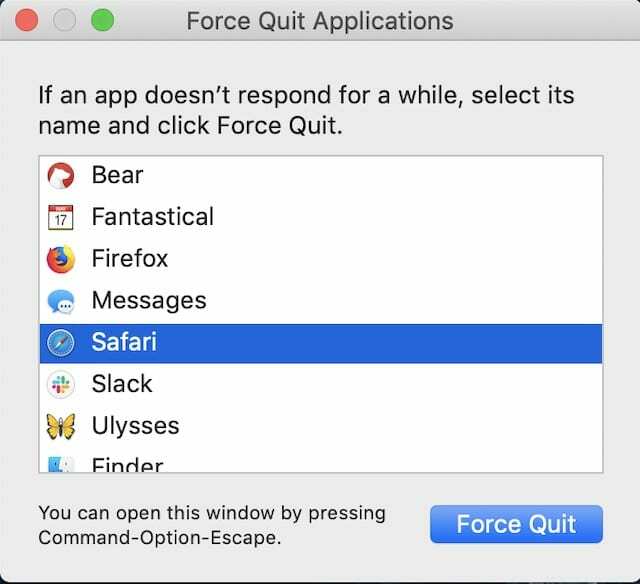
Az első dolog, amit megtehet, az az, hogy egyszerűen kényszeríti kilépését a Safariból, és indítsa újra. Alkalmanként ez csak egy hibás webhely lesz, amely erőforrásokat merít, és a kényszerített újraindítás lehetővé teheti a webhely újratöltését és normális működését.
- Kattintson az Apple logó menüre a bal felső sarokban.
- A legördülő menüből válassza a Kényszerített kilépés lehetőséget.
- Kattintson a Safari elemre.
- Kattintson a Kilépés kényszerítése gombra.
Miután kilépett a Safariból, próbálja meg újraindítani, hogy megnézze, megoldódott-e a probléma.
Egy kapcsolódó megjegyzés: érdemes lehet újraindítani a Mac-et, hogy megnézze, enyhíti-e a problémát.
Használjon tartalomblokkolót

A legtöbb webhely manapság rengeteg extra készlettel rendelkezik – a titkos nyomkövetőktől az erőforrás-igényes hirdetésekig.
A Safari jó munkát végez egyes további webhely-összetevők blokkolásával. De ha egy kicsit több tűzerőre van szüksége a tartalomblokkoló szférában, javasoljuk, hogy válasszon egy jó tartalomblokkolót, például az uBlock Origin-t.
Próbálja meg hozzáadni az uBlock origint a Safarihoz, és nézze át kedvenc webhelyeit. Nézd meg, változtat-e. Ha igen, akkor valószínűleg a nyomkövetők és a hirdetések a hibásak.
Frissítse a macOS-t
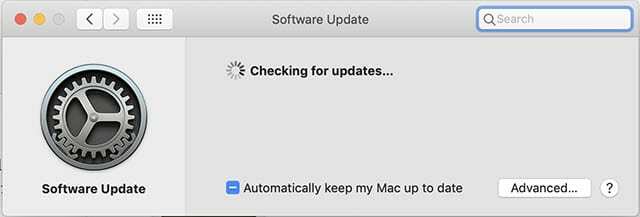
Néha ezeket a riasztásokat a Safari hibás viselkedése vagy bizonyos webhelyek optimalizálásának egyszerű hiánya okozhatja.
Ezekben az esetekben a legjobb megoldás az, ha frissítse a Safarit. Javasoljuk, hogy töltse le és telepítse a legújabb macOS frissítés lehetőség szerint elérhető.
Ezek nem csak a Safari fejlesztéseket és hibajavításokat tartalmazzák, hanem kritikus fontosságú biztonsági frissítéseket is tartalmaznak, amelyek megvédhetik adatait.
További tippek
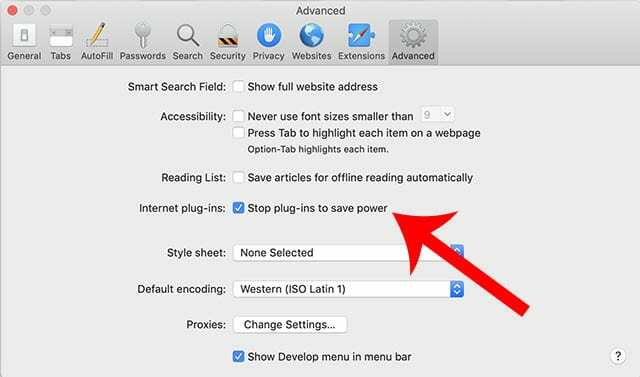
Ezeket a további Safari hibaelhárítási tippeket mellékeltük arra az esetre, ha az előző lépések nem működnének.
Az egyértelműség kedvéért ezek főként a Safari felgyorsítására összpontosítanak, ha az lassan fut. Nem feltétlenül szüntetik meg a „jelentős energia/memória” hibaüzenetet. De mégis megérnek egy próbát.
- Ellenőrizze a bővítményeket. Nyissa meg a Safari —> Beállítások —> Bővítmények menüpontot. Deaktiválja az összes bővítményt, majd egyesével aktiválja újra, hogy megnézze, egy adott bővítmény okozza-e a problémát.
- Ellenőrizze a beépülő moduljait. Megpróbálhatja megnyitni a Safari —> Beállítások —> Speciális menüpontot. Innentől törölje az „Internet-bővítmények” jelölőnégyzetet. Tesztelje, hogy ez enyhíti-e a hibaüzeneteket.
- Tisztítsa meg a gyorsítótárat. Engedélyezze a Fejlesztés menüt a Safari —> Beállítások —> Speciális menüpontban, és válassza a Fejlesztési menü megjelenítése lehetőséget. Ezután kattintson a Fejlesztés menüsorra, és válassza az Empty Caches menüpontot.
Ne aggódj
Ha azt javasoljuk, hogy ne aggódjon emiatt a figyelmeztetés miatt, az ellentmondónak hangzik, de magyarázzuk el. A Safari azáltal, hogy elküldi Önnek ezt a hibaüzenetet, csak Önt keresi, és megpróbálja figyelmeztetni egy olyan webhelyre, amely rendszererőforrásokat használ.
Néhány dolog azonban kívül esik az ön irányításán. Ha ezt a hibaüzenetet kapja, és nem észlel jelentős csökkenést a teljesítményben vagy az akkumulátor élettartamában, akkor a legjobb, ha figyelmen kívül hagyja. Reméljük, hogy az Apple foglalkozik ezzel a figyelmeztető üzenettel a Safari és a macOS jövőbeli verzióiban. Ha a Safari általános lassúságát vagy állandó összeomlását tapasztalja a macOS frissítése után, akkor feltétlenül nézd meg ezt a cikket.
Reméljük, hogy hasznosnak talált néhány tippet. Kérjük, ossza meg velünk az alábbi megjegyzésekben, ha bármilyen kérdése van.

Mike szabadúszó újságíró a kaliforniai San Diego-ból.
Bár elsősorban az Apple-lel és a fogyasztói technológiával foglalkozik, korábbi tapasztalatai vannak a közbiztonságról, a helyi önkormányzatokról és az oktatásról szóló írásokban különféle kiadványok számára.
Jó néhány kalapot viselt az újságírás területén, köztük íróként, szerkesztőként és hírtervezőként.